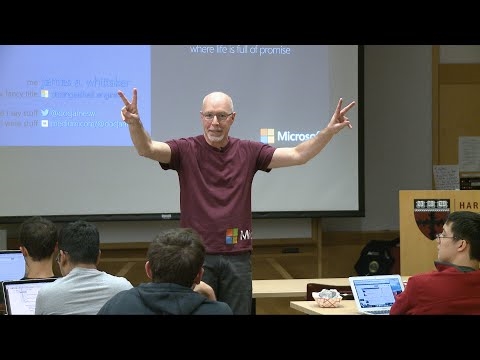হ্যালো
হ্যালো
আমার মনে হয় অনেকেই আমার সাথে একমত হবেন যে দোকানে নিয়মিত রাউটার স্থাপনের জন্য মূল্য ট্যাগ (এবং অনেক ব্যক্তিগত বিশেষজ্ঞরা) নিষিদ্ধ। তাছাড়া, বেশিরভাগ ক্ষেত্রেই পুরো সেটআপটি নিষ্ক্রিয় অবস্থায় আসে: ইন্টারনেট সরবরাহকারীর কাছ থেকে সংযোগ সেটিংস খুঁজে বের করুন এবং রাউটারে প্রবেশ করুন (এমনকি একটি নবীন ব্যবহারকারীও এটি পরিচালনা করতে পারে)।
রাউটার সেট আপ করার জন্য আপনি কাউকে অর্থ প্রদান করার আগে, আমি নিজে নিজে কনফিগার করার চেষ্টা করছি (যাইহোক, একই চিন্তা নিয়ে আমি একবার আমার প্রথম রাউটার সেট আপ ... )। পরীক্ষার বিষয় হিসাবে, আমি একটি ASUS RT-N12 রাউটার (উপায় অনুসারে, ASUS RT-N11P, RT-N12, RT-N15U রাউটার কনফিগারেশন অনুরূপ) গ্রহণ করার সিদ্ধান্ত নিয়েছে। ক্রম সংযোগ করার জন্য সব পদক্ষেপ বিবেচনা করুন।
1. কম্পিউটার এবং ইন্টারনেট রাউটার সংযোগ
সমস্ত প্রদানকারীর (অন্তত, যা আমার কাছে এসেছিল ...) সংযুক্ত থাকা অবস্থায় কম্পিউটারে বিনামূল্যে ইন্টারনেট সেটিংস পরিচালনা করে। প্রায়শই তারা একটি "পাকানো জোড়া" (নেটওয়ার্ক তারের), যা কম্পিউটারের নেটওয়ার্ক কার্ডের সাথে সরাসরি সংযুক্ত থাকে, এর মাধ্যমে সংযুক্ত হয়। সাধারণভাবে ব্যবহৃত একটি মডেম, যা একটি পিসি নেটওয়ার্ক কার্ডের সাথে সংযোগ করে।
এখন আপনাকে এই সার্কিটে রাউটার সংহত করতে হবে যাতে এটি প্রদানকারী তারের এবং কম্পিউটারের মধ্যস্থতাকারী। নিম্নরূপ ক্রম ক্রম:
- কম্পিউটারের নেটওয়ার্ক কার্ড থেকে প্রদানকারীর তারের সংযোগ বিচ্ছিন্ন করুন এবং রাউটারের সাথে সংযোগ করুন (নীল ইনপুট, নীচে স্ক্রিনশট দেখুন);
- এরপরে, রাউটারের হলুদ আউটপুট (নেটওয়ার্ক তারের সাধারণত বান্ডলেড) সহ কম্পিউটারের নেটওয়ার্ক কার্ডটি সংযুক্ত করুন। মোট, রাউটারের 4 টি ল্যান আউটপুট রয়েছে, নীচের স্ক্রিনশটটি দেখুন।
- নেটওয়ার্ক 220V রাউটার সংযোগ করুন;
- পরবর্তী, রাউটার চালু। যদি ডিভাইসের শরীরের LED গুলি আলিঙ্গন শুরু হয়, তাহলে সবকিছু ঠিক আছে;
- ডিভাইসটি নতুন না হলে, আপনাকে সেটিংস পুনরায় সেট করতে হবে। এটি করার জন্য, 15-20 সেকেন্ডের জন্য রিসেট বাটনটি ধরে রাখুন।

ASUS RT-N12 রাউটার (পিছনে দেখুন)।
2. রাউটার সেটিংস লগ ইন করুন
রাউটারের প্রথম সেটআপ এমন একটি কম্পিউটার (বা ল্যাপটপ) থেকে নেওয়া হয় যা রাউটারের ল্যান কেবলের মাধ্যমে সংযুক্ত থাকে। চলুন সব পর্যায়ে পদক্ষেপের মাধ্যমে।
1) ওএস সেটআপ
রাউটারের সেটিংস প্রবেশ করার চেষ্টা করার আগে, আপনাকে নেটওয়ার্ক সংযোগের বৈশিষ্ট্যগুলি পরীক্ষা করতে হবে। এটি করার জন্য, উইন্ডোজ কন্ট্রোল প্যানেলে যান, তারপরে নিম্নোক্ত পথ বরাবর যান: নেটওয়ার্ক এবং ইন্টারনেট নেটওয়ার্ক এবং ভাগ করা কেন্দ্র অ্যাডাপ্টার সেটিংস পরিবর্তন করুন (উইন্ডোজ 7, 8 এর জন্য প্রাসঙ্গিক)।
আপনি উপলব্ধ নেটওয়ার্ক সংযোগ সঙ্গে একটি উইন্ডো দেখতে হবে। আপনাকে ইথারনেট সংযোগের বৈশিষ্ট্যগুলিতে যেতে হবে (ল্যান কেবলের মাধ্যমে। আসলে, অনেক ল্যাপটপে একটি ওয়াইফাই অ্যাডাপ্টার এবং নিয়মিত নেটওয়ার্ক কার্ড উভয় থাকে। স্বাভাবিকভাবে আপনার নীচের স্ক্রিনশটের মতো বেশ কয়েকটি অ্যাডাপ্টার আইকন থাকবে)।
"ইন্টারনেট প্রোটোকল সংস্করণ 4" এর বৈশিষ্ট্যগুলিতে যাওয়ার পরে এবং আইটেমগুলির বিপরীতে স্লাইডারগুলি রাখুন: "স্বয়ংক্রিয়ভাবে একটি আইপি ঠিকানা পান", "স্বয়ংক্রিয়ভাবে DNS সার্ভারের ঠিকানাটি পান" (নীচের স্ক্রিনশটটি দেখুন)।

যাইহোক, আইকন উজ্জ্বল এবং লাল ক্রস ছাড়া যে সত্য মনোযোগ দিতে। এটি রাউটারের সাথে সংযোগের উপস্থিতি নির্দেশ করে।

এটা ঠিক আছে!
যদি আপনার সংযোগের উপর একটি লাল ক্রস থাকে, তবে আপনি ডিভাইসটিকে পিসিতে সংযুক্ত করেন নি।
অ্যাডাপ্টার আইকনটি ধূসর (রঙিন না) থাকলে, এটি অ্যাডাপ্টারটি বন্ধ হয়ে গেছে (কেবল ডান মাউস বাটনটিতে ক্লিক করুন এবং এটি চালু করুন), অথবা সিস্টেমে এটির জন্য কোন ড্রাইভার নেই।
2) সেটিংস লিখুন
ASUS রাউটারের সেটিংসে সরাসরি প্রবেশ করতে, যেকোনো ব্রাউজার খুলুন এবং ঠিকানা টাইপ করুন:
192.168.1.1
পাসওয়ার্ড এবং লগইন হবে:
অ্যাডমিন
প্রকৃতপক্ষে, যদি সবকিছু সঠিকভাবে সম্পন্ন হয়, তবে রাউটারের সেটিংসে আপনাকে নিয়ে যাওয়া হবে (রাউটারটি নতুন নয় এবং ইতিমধ্যে কেউ এটি কনফিগার করা হয়েছে, এটি পাসওয়ার্ড পরিবর্তন করেছে। আপনাকে সেটিংসটি পুনরায় সেট করতে হবে (ডিভাইসটির পিছনে একটি RESET বোতাম আছে) এবং তারপরে চেষ্টা করুন আবার লগ ইন করুন)।
আপনি রাউটার সেটিংস প্রবেশ করতে না পারেন -
3. ইন্টারনেট অ্যাক্সেসের জন্য ASUS RT-N12 রাউটার সেট আপ করা হচ্ছে (PPPOE এর উদাহরণ ব্যবহার করে)
"ইন্টারনেট সংযোগ" পৃষ্ঠাটি খুলুন (আমি অনুমান করি যে কয়েকটি ফার্মওয়্যারের ইংরেজী সংস্করণ থাকতে পারে, তারপরে আপনাকে ইন্টারনেটের মতো কিছু দেখতে হবে - প্রধান)।
এখানে আপনার প্রদানকারীর ইন্টারনেট সংযোগে সংযোগ করার জন্য প্রয়োজনীয় মৌলিক সেটিংস সেট করতে হবে। যাইহোক, সংযোগের জন্য সরবরাহকারীর সাথে চুক্তি করার প্রয়োজন হতে পারে (এটি কেবল প্রয়োজনীয় তথ্য নির্দেশ করে: আপনি যে প্রোটোকলটি সংযুক্ত আছেন, অ্যাক্সেসের জন্য লগইন এবং পাসওয়ার্ড, সম্ভবত ম্যাক ঠিকানা যা প্রদানকারীর অ্যাক্সেস সরবরাহ করে তা নির্দেশ করা হয়)।
প্রকৃতপক্ষে, তারপর এই সেটিংস এই পৃষ্ঠায় প্রবেশ করা হয়:
- WAN সংযোগের ধরন: PPPoE নির্বাচন করুন (অথবা আপনার যে চুক্তিতে আছে সেটি চয়ন করুন। PPPoE প্রায়শই সম্মুখীন হয়। উপায় অনুসারে, আরও সেটিংস সংযোগের পছন্দের উপর নির্ভর করে);
- আরও (ব্যবহারকারী নামের আগে) আপনি কিছু পরিবর্তন করতে পারবেন না এবং নীচের স্ক্রীনশটের মতো এটি ছেড়ে দিতে পারেন;
- ব্যবহারকারীর নাম: ইন্টারনেট অ্যাক্সেস করতে আপনার লগইন প্রবেশ করুন (চুক্তিতে নির্দিষ্ট করা হয়েছে);
- পাসওয়ার্ড: এছাড়াও চুক্তি নির্দিষ্ট করা;
- MAC ঠিকানা: কিছু প্রদানকারী অজানা MAC ঠিকানা অবরোধ করে। যদি আপনার কাছে এমন প্রদানকারীর (অথবা কেবল নিরাপদ থাকা ভাল) থাকে, তবে কেবলমাত্র নেটওয়ার্ক কার্ডের MAC ঠিকানাটি ক্লোন করুন (যার মাধ্যমে আপনি পূর্বে নেটওয়ার্কটি অ্যাক্সেস করেছিলেন)। এই বিষয়ে আরো:

সেটিংস তৈরি করার পরে, তাদের সংরক্ষণ এবং রাউটার পুনরায় আরম্ভ করতে ভুলবেন না। যদি সবকিছু সঠিকভাবে সম্পন্ন হয়, তবে ইন্টারনেটটি ইতিমধ্যেই উপার্জন করা উচিত, তবে কেবলমাত্র পিসি থেকে যা রাউটার কেবলের সাথে ল্যান পোর্টগুলির সাথে সংযুক্ত থাকে।
4. Wi-Fi কনফিগার করুন
ইন্টারনেটে অ্যাক্সেস করতে ঘরের বিভিন্ন ডিভাইসের জন্য (ফোন, ল্যাপটপ, নেটবুক, ট্যাবলেট), আপনাকে Wi-Fi কনফিগার করতে হবে। এটি বেশ সহজভাবে করা হয়েছে: রাউটার সেটিংসে, ট্যাবটিতে যান "ওয়্যারলেস নেটওয়ার্ক - জেনারেল"।
পরবর্তী, আপনি বিভিন্ন পরামিতি সেট করতে হবে:
- SSID আপনার নেটওয়ার্কের নাম। যখন আপনি উপলব্ধ Wi-Fi নেটওয়ার্কে অনুসন্ধান করেন তখন আপনি এটি দেখতে পাবেন, উদাহরণস্বরূপ, যখন নেটওয়ার্ক অ্যাক্সেস করতে আপনার ফোন সেট আপ করা হয়;
- SSID লুকান - আমি লুকাতে না সুপারিশ;
- WPA এনক্রিপশন - AES সক্ষম করুন;
- WPA কী - এখানে আপনি আপনার নেটওয়ার্ক অ্যাক্সেস করতে একটি পাসওয়ার্ড সেট করেছেন (যদি আপনি এটি সেট না করেন তবে সমস্ত প্রতিবেশী আপনার ইন্টারনেট ব্যবহার করতে পারবেন)।

সেটিংস সংরক্ষণ করুন এবং রাউটার পুনরায় বুট করুন। তারপরে, আপনি আপনার ফোনে বা ল্যাপটপে Wi-Fi নেটওয়ার্কের অ্যাক্সেস কনফিগার করতে পারেন।
দ্রষ্টব্য
প্রায়শই, নবীন ব্যবহারকারীদের প্রধান সমস্যাগুলি থাকে: রাউটারে ভুলভাবে সেটিংস প্রবেশ করা বা ভুলভাবে এটি একটি পিসিতে সংযোগ করা। যে সব।
সমস্ত দ্রুত এবং সফল সেটিংস!